由于多种原因,您会在硬盘空间上积累一些不必要的文件。 可能存在来自已卸载文件但未删除的重复或相关文件。 因此,您需要知道如何 删除不需要的文件 毫不费力。
本文介绍如何在 Mac 设备上使用该功能。 我们为您提供三种方法,其中一种允许您手动删除文件。 同时,另一个使用内置功能。 最后,由于支持该版本的自动化应用程序,我们将使您能够享受删除过程。
该应用程序具有简单的界面,非常适合想要删除文件但不知道使用什么工具包的新手。 选项的选择完全取决于您所拥有的和您的经验水平。 继续阅读并了解最好、最可靠的选择。
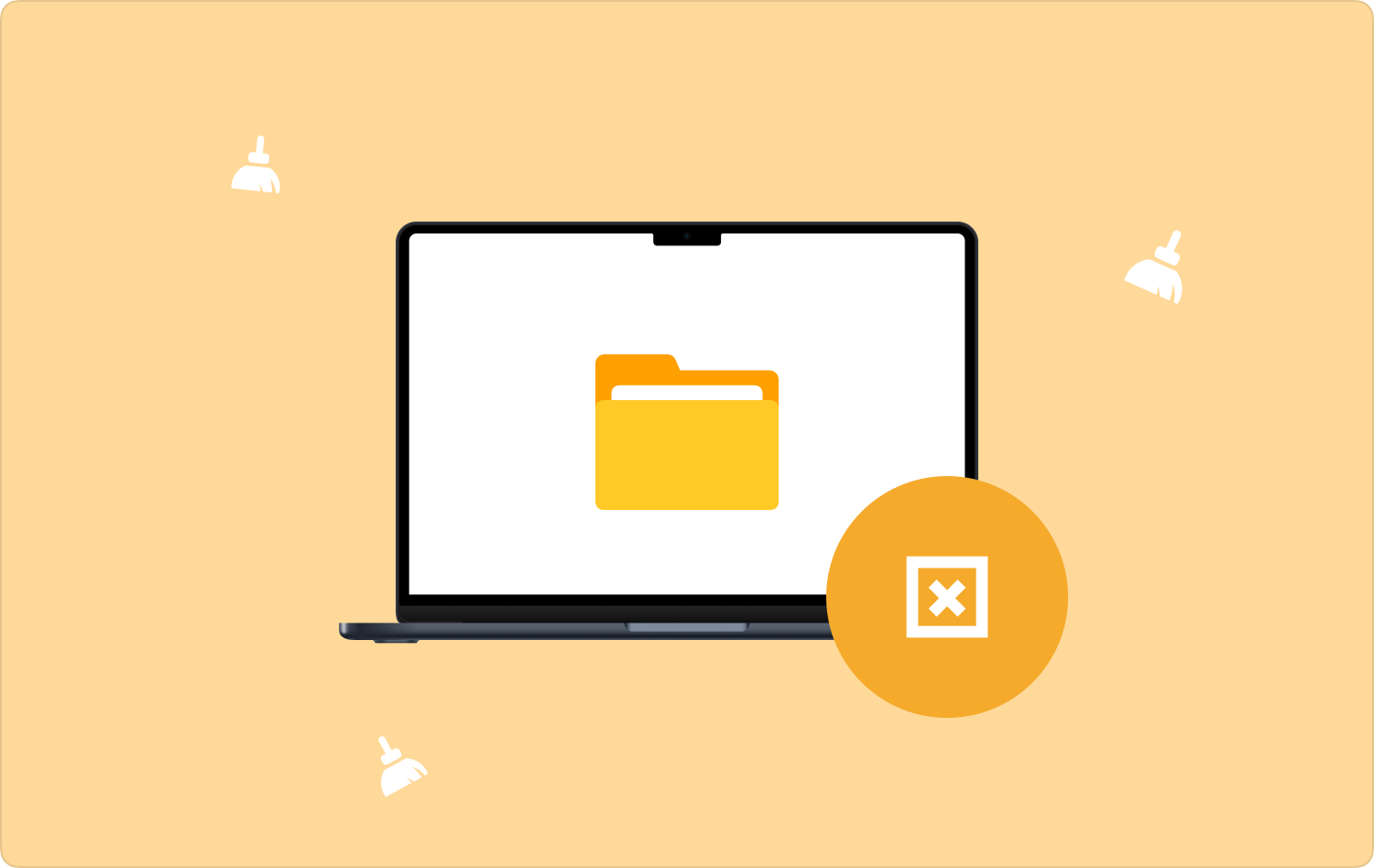
第 1 部分:如何确定 Mac 上不需要的文件第 2 部分:如何使用 Mac Cleaner 删除不需要的文件第 3 部分:如何使用 Finder 删除不需要的文件结语
第 1 部分:如何确定 Mac 上不需要的文件
您如何知道 Mac 设备上有不必要的文件? 这些是无用的文件,您需要删除 Apple 工具包上不必要的文件。 这些问题的答案将决定在 Mac 系统上哪里查找文件; 如果您最近在各种应用程序上运行过正常的卸载功能,它们就会知道您有不必要的文件。
除非您有可以检测到不必要文件的工具,否则可能不容易发现它们; 这就是为什么像本应用程序第 2 部分中讨论的 Mac Cleaner 这样的应用程序会派上用场。 当系统突然开始变慢时,则说明硬盘存储已满,并且有可能存在无用的文件。 时间到 在 Mac 上整理文件.
此外,还有一种情况,你也有重复的文件,特别是当名称几乎相似时; 最后,当你得到 “硬盘已满”,那么这也表明您的系统上有不必要的文件。 价值百万美元的问题是如何毫不费力地去除它们。 继续阅读并获取有关如何删除不必要的文件的更多详细信息。

第 2 部分:如何使用 Mac Cleaner 删除不需要的文件
TechyCub Mac Cleaner 是您所有 Mac 设备清洁的首选应用程序,对工具和 iOS 版本没有限制; 该应用程序在适合所有用户的简单界面上运行。
Mac Cleaner
快速扫描Mac并轻松清理垃圾文件。
检查Mac的主要状态,包括磁盘使用情况,CPU状态,内存使用情况等。
只需点击几下即可加速您的Mac。
免费下载
功能的自动化使其成为新手的理想应用程序,因为您只需要 删除不需要的文件只需点击几下即可。 该应用程序的独特优势是它可以保护脆弱的系统文件。 即便是 将显示应用程序的隐藏文件 并删除,无论存储位置如何。
以下是该工具包的一些附加功能:
- 支持根据文件选择性删除文件,不考虑数据类型。
- 它以高性能的速度运行,并支持深度扫描,以检测所有不必要的和重复的文件,这些文件无缘无故地填满了病重的人。
- 它带有内置的应用程序卸载程序,这意味着如果您缺少应用程序的自动卸载程序,即使是那些未打开的应用程序,这些功能也会派上用场。 App Store.
- 它为您提供高达 500MB 的免费清理功能。
有了上述功能,如何才能最好地发挥作用呢?
- 在您的设备上下载、安装并运行 Mac Cleaner。
- 点击 “垃圾清洁工” 在屏幕上出现的列表中。
- 点击 “扫描” 开始扫描过程以检测并删除不必要的文件。
- 等待所有文件的预览,以便您选择要删除的文件; 如果您想删除全部,请省去麻烦并单击 “全选”.
- 点击 “清洁” 并等待该过程完成,直到您收到结束通知提示: “清理完成”.

这是一个多么简单的工具包,可供所有用户运行应用程序的所有清理广告删除功能。
第 3 部分:如何使用 Finder 删除不需要的文件
这些内置功能可以轻松管理 Mac 设备的所有清洁功能。 如果您对系统文件有所了解,那么您可以探索这个选项。 如果没有,那么当您了解命令行提示符并了解系统文件的功能时,使用该工具包就很重要了。 如果您犯了错误,那么您可能会遇到系统错误。
这是使用过程 发现者 删除不需要的文件:
- 在 Mac 设备上,查找 Finder 菜单,然后单击该菜单 “走” 出现在屏幕上的图标。
- 向下滚动并单击 可选项 图标并选择 自学资料库 在屏幕上出现的文件夹中。
- 在“库”菜单下查找“缓存”文件夹,选择文件后右键单击,然后单击 “删除”,然后等待完成提示。
- 移至“废纸篓”文件夹并单击 “清空垃圾文件夹” 将其从设备中完全删除。

只要您知道文件的名称及其扩展名(决定它们是否必要),这是多么简单的应用程序。
人们也读 在Mac上查找和删除大文件的简便方法 如何在 Mac 上隐藏文件的快速指南
结语
您现在有一种方法可以检测并了解系统上是否有不必要的文件。 如果您没有想法,那么自动化数字解决方案会派上用场,帮助您检测和 删除不需要的文件s.
Mac Cleaner 是市场上数百种软件中最好的。 尝试、探索和运行一些应用程序,以充分利用市场并拥有多样化的选择。 如果您熟悉命令行提示,那么您就不需要该软件; 只要您知道不会影响系统文件,您只需采用手动方式即可。
您是否怀疑是否可以轻松删除不必要的文件?
